Lenovo G500s Notebook Bedienungsanleitung
Stöbern Sie online oder laden Sie Bedienungsanleitung nach Notebooks Lenovo G500s Notebook herunter. Lenovo G500s Notebook Manuale d'uso Benutzerhandbuch
- Seite / 50
- Inhaltsverzeichnis
- LESEZEICHEN



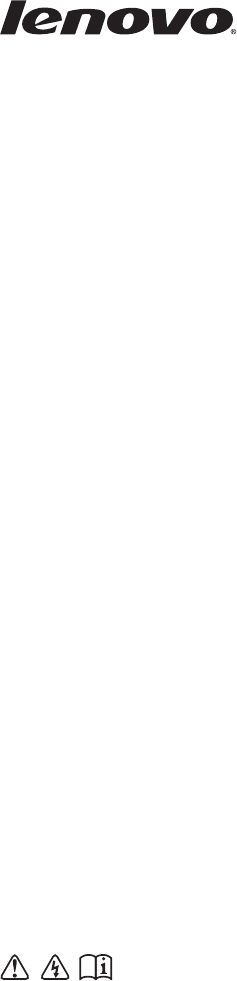
- G400s/G405s/G400s Touch 1
- G500s/G505s/G500s Touch 1
- G400s/G405s 5
- G400s Touch 6
- G500s/G505s 7
- G500s Touch 8
- Utilizzo della tastiera 10
- Indicatori di stato 17
- G400s/G405s/G400s Touch 19
- G500s/G505s/G500s Touch 19
- Accesso alla cercare 22
- Accesso ai dispositivi 23
- Accesso alle impostazioni 23
- Accesso alla condivisione 23
- Accesso a Start 23
- Arresto del computer 25
- Uso dello schermo tattile 26
- Ripristino 31
- Informazioni 33
- BIOS setup utility 34
- Assistenza 35
- Problemi relativi all’audio 39
- Altri problemi 40
- Marchi di fabbrica 48
Inhaltsverzeichnis
LenovoG400s/G405s/G400s TouchG500s/G505s/G500s TouchGuida dell’utenteit-ITRev. CT01©Lenovo China 2013Prima di utilizzare il computer, leggere gli avvi
6Capitolo 1. Panoramica del computer Utilizzo della tastiera Il computer è provvisto di tasti numerici e tasti funzione, e inoltre potrebbe comprende
Capitolo 1. Panoramica del computer7 Tasti funzione della tastieraÈ possibile accedere rapidamente a determinate impostazioni di sistema premendo i t
8Capitolo 1. Panoramica del computerCombinazioni di tasti funzioneUtilizzando i tasti funzione, è possibile modificare rapidamente le funzionalità ope
Capitolo 1. Panoramica del computer9Vista lato sinistro - - - - - - - - - - - - - - - - - - - - - - - - - - - - - - - - - - - - - - - - - - - - - - -
10Capitolo 1. Panoramica del computer Collegamento di periferiche USBÈ possibile collegare una periferica USB al computer inserendo la relativa spina
Capitolo 1. Panoramica del computer11 Collegamento di un dispositivo BluetoothSe il computer è provvisto di una scheda Bluetooth integrata, è possibi
12Capitolo 1. Panoramica del computerVista lato destro - - - - - - - - - - - - - - - - - - - - - - - - - - - - - - - - - - - - - - - - - - - - - - - -
Capitolo 1. Panoramica del computer13Vista anteriore - - - - - - - - - - - - - - - - - - - - - - - - - - - - - - - - - - - - - - - - - - - - - - - - -
14Capitolo 1. Panoramica del computer Utilizzo delle schede di memoria (non in dotazione) Il computer supporta i seguenti tipi di schede di memoria:•
Capitolo 1. Panoramica del computer15Vista inferiore - - - - - - - - - - - - - - - - - - - - - - - - - - - - - - - - - - - - - - - - - - - - - - - -
Seconda edizione (agosto 2013)© Copyright Lenovo 2013. Prima di utilizzare il prodotto, si raccomanda di leggere le informazioni generali e istruzioni
16Capitolo 1. Panoramica del computerBlocco batteria - manualeIl blocco manuale della batteria viene utilizzato per tenere la batteria in posizione.Ba
17Capitolo 2. Introduzione all’uso di Windows 8.1Configurazione del sistema operativo per la prima volta - - - - - - - - - - - - - - - - - - - - - - -
18Capitolo 2. Introduzione all’uso di Windows 8.1Gli accessi - - - - - - - - - - - - - - - - - - - - - - - - - - - - - - - - - - - - - - - - - - - -
Capitolo 2. Introduzione all’uso di Windows 8.119 Accesso alla condivisioneIl accesso Condividi consente di inviare link, foto e molto altro ancora ad
20Capitolo 2. Introduzione all’uso di Windows 8.1Attivazione dello stato di sospensione o arresto del computer - - - - - - - - - - - - - - - - - - -
Capitolo 2. Introduzione all’uso di Windows 8.121 Arresto del computerSe il computer rimarrà inattivo per lungo tempo, si raccomanda di spegnerlo.Per
22Capitolo 2. Introduzione all’uso di Windows 8.1Uso dello schermo tattile (su modelli selezionati) - - - - - - - - - - - - - - - - - - - - - - - - -
Capitolo 2. Introduzione all’uso di Windows 8.123(continua)Gesti più utilizzatiOperazioni eseguiteNumero di dita utilizzateAvvicinamento delle ditaAvv
24Capitolo 2. Introduzione all’uso di Windows 8.1(continua)Gesti più utilizzatiOperazioni eseguiteNumero di dita utilizzateScorrimento rapidoIniziare
Capitolo 2. Introduzione all’uso di Windows 8.125Collegamento a una rete wireless - - - - - - - - - - - - - - - - - - - - - - - - - - - - - - - - - -
iCapitolo 1. Panoramica del computer...1Vista superiore...
26Capitolo 2. Introduzione all’uso di Windows 8.1Guida e supporto - - - - - - - - - - - - - - - - - - - - - - - - - - - - - - - - - - - - - - - - - -
27Capitolo 3. Sistema Lenovo OneKey RecoveryIl sistema Lenovo OneKey Recovery è un software progettato per consentire l’esecuzione del backup e del ri
28Capitolo 3. Sistema Lenovo OneKey Recovery3Attenersi alle istruzioni visualizzate a schermo per ripristinare la partizione di sistema tornando allo
29Capitolo 4. Risoluzione dei problemiDomande frequenti - - - - - - - - - - - - - - - - - - - - - - - - - - - - - - - - - - - - - - - - - - - - - - -
30Capitolo 4. Risoluzione dei problemi Sistema Lenovo OneKey RecoveryDove si trovano i dischi di ripristino?Il computer non è dotato di dischi di rip
Capitolo 4. Risoluzione dei problemi31Quando devo cambiare la modalità di avvio? La modalità di avvio predefinita del computer è la modalità UEFI. Se
32Capitolo 4. Risoluzione dei problemiRisoluzione dei problemi - - - - - - - - - - - - - - - - - - - - - - - - - - - - - - - - - - - - - - - - - - - -
Capitolo 4. Risoluzione dei problemi33Problemi relativi alla password del BIOSHo dimenticato la password.• Se non si ricorda la password, è necessario
34Capitolo 4. Risoluzione dei problemiIl computer non disattiva la modalità di sospensione e il computer non funziona.• Se il computer è nella modalit
Capitolo 4. Risoluzione dei problemi35Problemi relativi all’audioL’altoparlante non emette suoni anche se il volume è alto.• Verificare che:- Non sia
36Capitolo 4. Risoluzione dei problemiAltri problemiIl computer non risponde. • Per spegnere il computer, tenere premuto il tasto di accensione per al
37Appendice. Istruzioni sulle CRUSostituzione della batteria - - - - - - - - - - - - - - - - - - - - - - - - - - - - - - - - - - - - - - - - - - - - -
38Appendice. Istruzioni sulle CRUSostituzione della memoria - - - - - - - - - - - - - - - - - - - - - - - - - - - - - - - - - - - - - - - - - - - - -
Appendice. Istruzioni sulle CRU396Se nello slot di memoria sono già installati due moduli di memoria SDRAM DDR3L, rimuoverne uno per fare spazio al mo
40Appendice. Istruzioni sulle CRUBCapovolgere nuovamente il computer.CRicollegare l’alimentatore CA e i cavi al computer.Per accertarsi che il modulo
Appendice. Istruzioni sulle CRU41Sostituzione della scheda LAN wireless - - - - - - - - - - - - - - - - - - - - - Per sostituire la scheda LAN wirele
42Appendice. Istruzioni sulle CRU7Estrarre la scheda LAN wireless .8Installare la nuova scheda LAN wireless.9Reinserire e serrare la vite.0Ricollegar
Appendice. Istruzioni sulle CRU43Rimozione dell’unità disco ottica - - - - - - - - - - - - - - - - - - - - - - - - - - - - - - - - - - - - - - Per rim
44Marchi di fabbricaI seguenti termini sono marchi di fabbrica o marchi di fabbrica registrati di Lenovo in Italia e/o in altri paesi.LenovoOneKeyMicr
Prima edizione (aprile 2013)© Copyright Lenovo 2013. Prima di utilizzare il prodotto, si raccomanda di leggere le informazioni generali e istruzioni p
1Capitolo 1. Panoramica del computerVista superiore - - - - - - - - - - - - - - - - - - - - - - - - - - - - - - - - - - - - - - - - - - - - - - - - -
LenovoG400s/G405s/G400s TouchG500s/G505s/G500s TouchGuida dell’utenteit-ITRev. CT01©Lenovo China 2013Prima di utilizzare il computer, leggere gli avvi
2Capitolo 1. Panoramica del computer G400s Touchcbhdegaf
Capitolo 1. Panoramica del computer3 G500s/G505scbhdegaif
4Capitolo 1. Panoramica del computer G500s TouchNota: Le aree tratteggiate indicano parti interne.Attenzione:• Non aprire il pannello dello schermo o
Capitolo 1. Panoramica del computer5Webcam integrataUtilizzare la webcam per la comunicazione video.Antenne wirelessCollegarle all’adattatore wireless
Weitere Dokumente für Notebooks Lenovo G500s Notebook

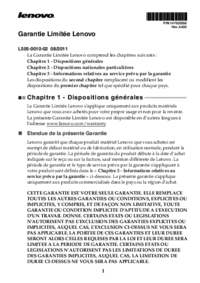
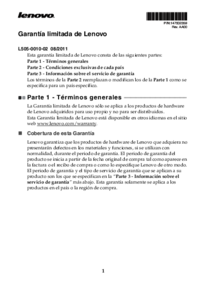


 (21 Seiten)
(21 Seiten)
 (2 Seiten)
(2 Seiten)







Kommentare zu diesen Handbüchern